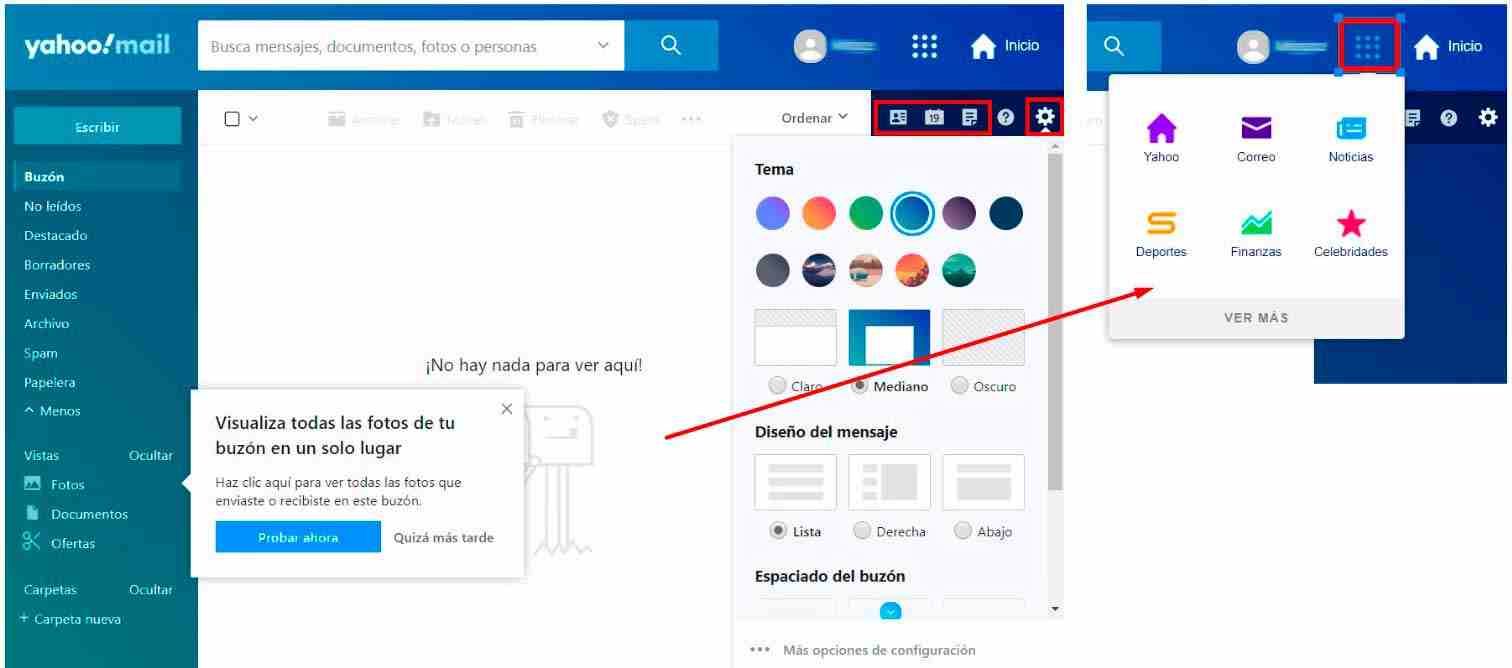Yahoo! es uno de los mayores proveedores de correo electrónico de Internet, una empresa tecnológica que llegó a ser una de las más grandes e importantes del mundo, en ella podemos conocer sobre deportes, realizar descargas, generar mensajería instantánea, miles de cosas que son muy útiles.
Vamos aprender a crear un correo electrónico de Yahoo!, ya sea porque necesites otro gestor de correo electrónico o por que los que usas normalmente ya no te gustan.
Tabla de contenidos
Pasos para crear la cuenta de Yahoo! en tu Ordenador
Vamos a ingresar al navegador de nuestra preferencia luego ingresamos a Yahoo!, luego seleccionamos la primera opción que nos sale.
Nos mandara a una nueva ventana, en la que podemos darle clic en el menú Correo, que está en la parte izquierda o también al que está en la parte superior derecha, al costado de iniciar sesión, son lo mismo.
Aparece la ventana para Iniciar sesión, pero como recién lo vamos a crear le damos clic al botón inferior que dice Crear cuenta.
Solicitud de datos
Nos direcciona a la ventana en donde nos pide que rellenemos los siguientes datos:
- Escribir nuestro(s) nombre(s) y apellido(s).
- Dirección de correo: en el caso de que ya exista la cuenta Yahoo! te va notificar con la nota: ya existe una cuenta de Yahoo! Con esta dirección de correo electrónico, acá simplemente lo cambiamos.
- Escribir una contraseña segura.
- Colocar un teléfono móvil que siempre utilices.
- Completar el mes, día y año en que naciste.
- Sexo (Opcional), si es hombre o mujer.
Le damos clic en Continuar, el número de teléfono que hemos introducido se autocompleta, para verificar nuestro número de móvil.
Acá lo que nos pide Yahoo! es que verifiquemos el número de teléfono que hemos introducido. Le damos clic en la opción de enviar un código de verificación por SMS.
Inmediatamente nos mandaran un mensaje de texto con el código de verificación, lo escribimos en la casilla que nos indica y le damos clic en Verificar.
En la nueva ventana Yahoo! nos felicita, indicando que ya tenemos una cuenta reciente, marcamos con check para que se pongan en contacto con nosotros o simplemente le damos clic en Continuar.
Ahora simplemente es para verificar nuestra privacidad, le damos clic en OK y nos manda al buzón de entrada de Yahoo!
Pasos para crear una cuenta de Yahoo! en tu dispositivo Android o iOS
Yahoo!, al igual que otros proveedores de correo electrónico, ofrece una aplicación oficial para Android e iOS que puedes conseguir en las respectivas tiendas de aplicaciones.
Para crear un correo electrónico, no es necesario descargar la aplicación Yahoo! Mail; en su lugar, ve a https://login.yahoo.com/account/create y sigue los mismos procedimientos que para la PC.
Los procedimientos para establecer un correo electrónico de Yahoo a través de la aplicación oficial son los siguientes:
1. En tu teléfono o tableta descarga la aplicación.
2. Abra el programa una vez descargado para iniciar el proceso de registro.
3. Debajo del botón «Iniciar sesión con Yahoo», pulse el enlace «Regístrate».
4. Rellene el siguiente formulario con sus datos personales:
- El nombre y los apellidos tienen que ser reales.
- Dirección de correo electrónico @yahoo.com: una que no esté ya en uso por otro usuario.
- Elija una contraseña fuerte para su cuenta que incluya una mezcla de letras, números y otros caracteres especiales como *, /, #, «, $, &, etc.
- Su número de teléfono móvil es necesario para que Yahoo! pueda validar su identidad.
- Sexo y mes de nacimiento.
5. Para seguir, utilice el botón azul «Continuar».
6. Solicite un SMS con el código de verificación a su móvil.
7. Pulse «Continuar» después de introducir el código obtenido a través del SMS.
8. Aparecerá un mensaje de confirmación si la verificación fue exitosa.
9. ¡Has completado la tarea! Ahora puedes acceder a tu correo electrónico de Yahoo desde tu dispositivo móvil.
También podrás añadir proveedores de correo electrónico adicionales a la aplicación de Yahoo y verlos desde allí, poniendo todo en una sola ubicación.
Conociendo Yahoo! por dentro
Nos da un mensaje de bienvenida, y ya podemos personalizar la bandeja de entrada con el color que queramos y una vez que lo seleccionamos le damos en Listo. También verificamos que al lado derecho tenemos:
- Los contactos.
- El calendario.
- Un bloc de notas.
En la parte superior derecha hay otra opción de un recuadro formado por 9 puntos en la que podemos encontrar:
- Todo sobre Yahoo!.
- Nuestro correo.
- Noticias.
- Deportes.
- Finanzas.
- Celebridades.
Podemos ver que la interfase es muy similar a otros gestores de correo electrónico, si bien es cierto, Yahoo! últimamente ya no es muy usado, pero todavía existe una gran cantidad de público que tiene configurada su cuenta en esta plataforma.
Sugerencias específicas al registrar una nueva cuenta
Para no perder el acceso a tu cuenta de Yahoo, elige una contraseña fuerte (bien encriptada) y un teléfono que siempre utilices.
Puedes ajustar partes esenciales del uso del correo electrónico yendo al menú de Configuración https://mail.yahoo.com/d/settings/0.
Si tu cuenta se estableció en inglés o en otro idioma por cualquier razón, puedes cambiar el idioma en la sección «Language» de https://login.yahoo.com/account/preferences.
- Aprende a realizar más creaciones en línea.
- Creando una cuenta de Outlook en este post.
- Sepa cómo crear un correo con dominio propio en Gmail.
- Cómo crear una cuenta de correo en Gmail – Aprende aquí.